Compartilhe fotos interessantes no computador local por meio do cpolar: publicar a página da web do piwigo
Diretório de artigos
prefácio
Primeiro, implante um site piwigo no computador local e, em seguida, mudaremos para as configurações cpolar, usaremos cpolar para estabelecer um túnel de dados de penetração na intranet e publicaremos o site piwigo no computador local para a Internet pública, para que todos possam passar este Um túnel de dados para acessar facilmente o site do piwigo localizado no computador local. Agora, vamos começar.
1. Configure um túnel de dados de penetração na intranet
Em primeiro lugar, precisamos fazer login no site oficial da coplar e configurar um túnel de dados de penetração de intranet em branco. Ao configurar, precisamos preencher algumas informações simples. O campo "Região" pode ser preenchido de acordo com o local de uso real; o "nome de domínio secundário" será exibido diretamente no site final do piwigo, portanto, precisamos prestar atenção ao conteúdo preenchido; e a última "observação " é a descrição deste túnel de dados . Depois de preencher esses três itens, você pode clicar no botão "Reservar" à direita para gerar um túnel de dados em branco.
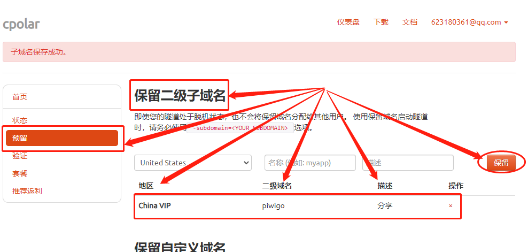
2. Vinculação com o site piwigo
Depois de concluir a configuração do túnel de dados, podemos voltar ao computador local, abrir o cliente cpolar e vincular esse túnel de dados ao site do piwigo. Podemos encontrar o cpolar no menu Iniciar do computador local ou inserir localhost:9200 na barra de endereços do navegador para acessar diretamente a interface Web-UI do cpolar.
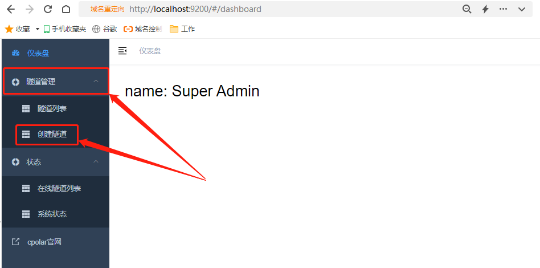
3. Preencha as informações principais na interface de criação do túnel
No lado esquerdo da interface Web-UI do cpolar, encontramos o botão "Criar túnel" no item "Gerenciamento de túnel" e clique para entrar na página de configuração para criar um túnel. Nesta página, precisamos preencher várias informações importantes, especialmente a porta de saída da página da web local do piwigo. A configuração específica é:
"Nome do túnel", esta coluna é a identificação para distinguir o túnel de dados local, aqui preenchemos em tupi; "Protocolo" selecione "http"; "Endereço local" é a porta de saída da página web do piwigo local, então preencha o porta 82 que definimos ;No próximo "tipo de nome de domínio", verificamos o "nome do subdomínio secundário". Depois de verificar este item, a coluna "Subdomínio" aparecerá na próxima linha. Um exemplo é "piwigo"; e o a última "região" pode ser selecionada de acordo com o local de uso real.
Depois de preencher as informações, você pode clicar no botão "Criar" na parte inferior da página para associar o túnel de dados em branco criado no site oficial da cpolar com a página local do piwigo.
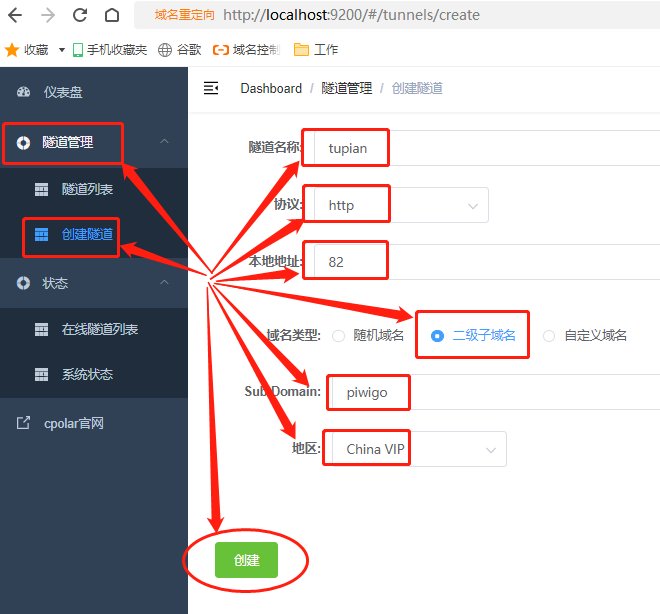
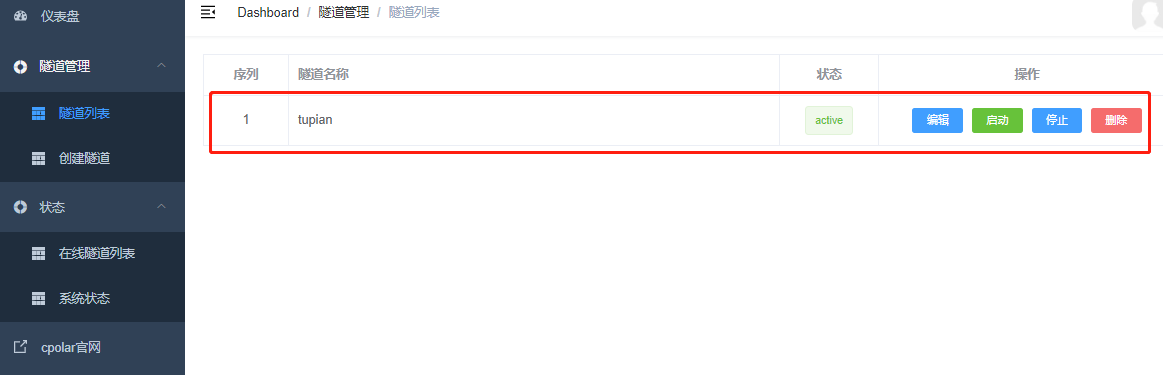
4. O túnel é criado
Após a criação do túnel, podemos encontrar a entrada deste túnel na página "Online Tunnel List" no item "Status", que é o endereço da página local do piwigo na Internet pública. Podemos enviar este endereço para amigos e deixá-los Basta visitar este URL para ver as fotos interessantes que você deseja compartilhar.
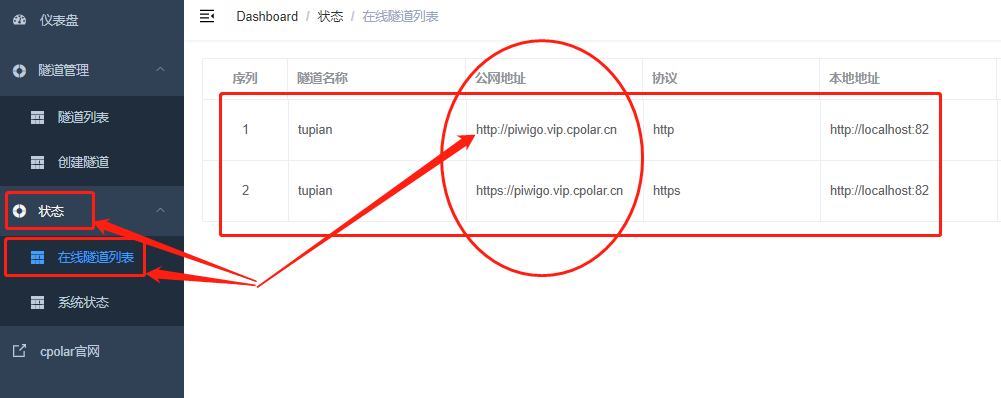
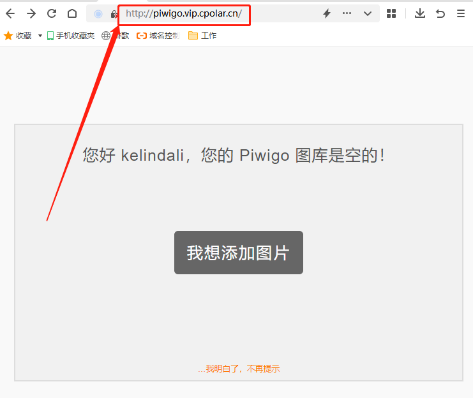
Resumir
Após a introdução acima, acredito que todos aprenderam como usar o cpolar para criar um site de fotos privado. Claro, construir um site de fotos é apenas uma das muitas funções poderosas do cpolar. O túnel de dados criado pelo cpolar também pode ser aplicado em mais cenários. Se você tiver alguma dúvida sobre o uso do cpolar, entre em contato conosco, forneceremos assistência dentro de nossas possibilidades. Claro, você também pode se juntar ao grupo VIP oficial da cpolar para explorar juntos o potencial ilimitado da cpolar.